PS详细绘制新版超人形象
- 2021-05-09 23:06:58
- 来源/作者:互联网/佚名
- 己被围观次
步骤比较多,很考验大家的耐心哦,希望对大家的绘画之路有所帮助,绘画所需的所有素材我已经下载整理打包上传了,喜欢的朋友让我们一起来学习了。
(3)将纹理拖动到图中位置

(4)继续复制纹理层,确保纹理完全覆盖住斗篷




(5)执行Ctrl+E,合并所有纹理层,并设置“叠加效果,下降25%-30%的不透明度

(6)按住Ctrl,并单击“cape”层,执行Shift+ctrl+I反选,并按Backspace键删除斗篷以外多余的纹理

(7)新建图层“Cuff”,绘制袖口


(8)在“Boot”层上,添加更多细节,尤其是脚趾(鞋底向上开始转动)


(9)增加标志上的细节



(10)新建图层“suit edges”,绘制衣服边缘细节
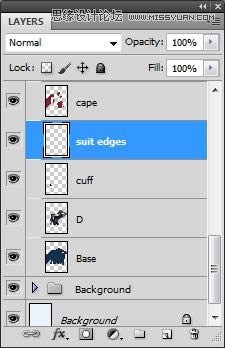

(11)绘制更多衣服边缘细节

(12)添加高光

(13)增加手部更多细节

8、衣服纹理
(1)创建新文件,设置如下:

(2)使用椭圆工具(U),在文档中心画个圆圈,并用6px的硬边笔刷描边


(3)复制刚创建的小圆圈(Ctrl+J)


(4)执行“文件>编辑>定义图案”,命名为“衣服丝网纹理”

(5)使用填充工具,选择创建的图案,并用透明背景模式填充一个新的空白文档


(6)将新创建的网状花纹拖动到“Base”层上面

(7)使用自由变换工具,网格变形使周围的曲线更接近与他的手臂和肩膀的轮廓。

(8)调整透明度到87%,然后双击图层,打开图层样式窗口,设置斜面和浮雕。


(9)同样的方法,用网格纹理覆盖所有衣服部分,并将所有纹理层编组(Ctrl+G)




(10)完成后,你会发现整个形象细节更加丰富立体了!

9、衣服高光
(1)新建图层“Suit shine1”

(2)用Speckled Brush在衣服蓝色部分画一些柔软的高光



*PSjia.COM 倾力出品,转载请注明来自PS家园网(www.psjia.com)
上一篇:PS绘制逼真的苹果4S手机教程
下一篇:PS绘制立体效果的陶瓷茶壶








